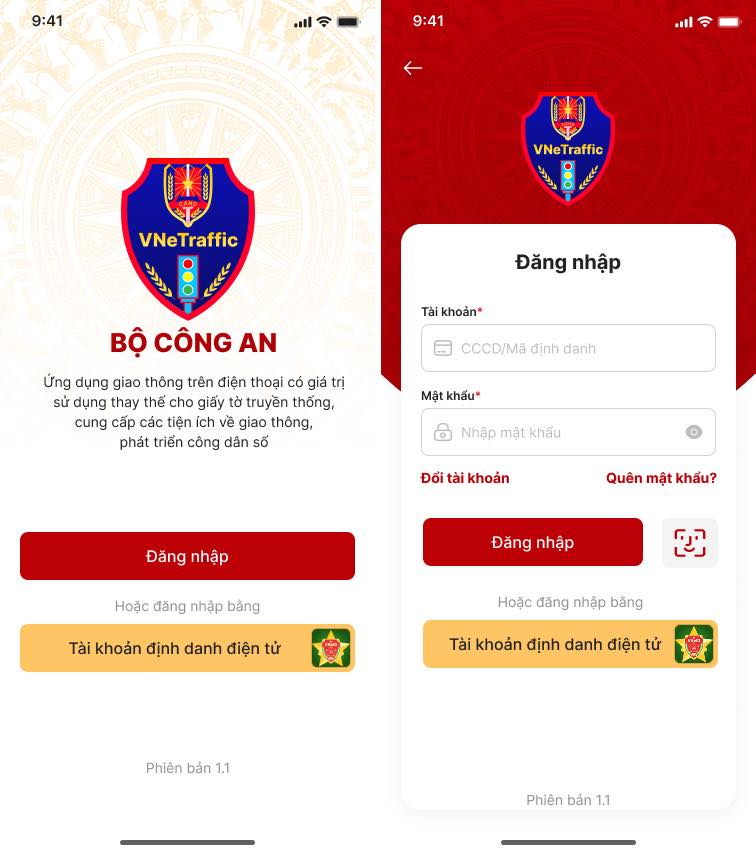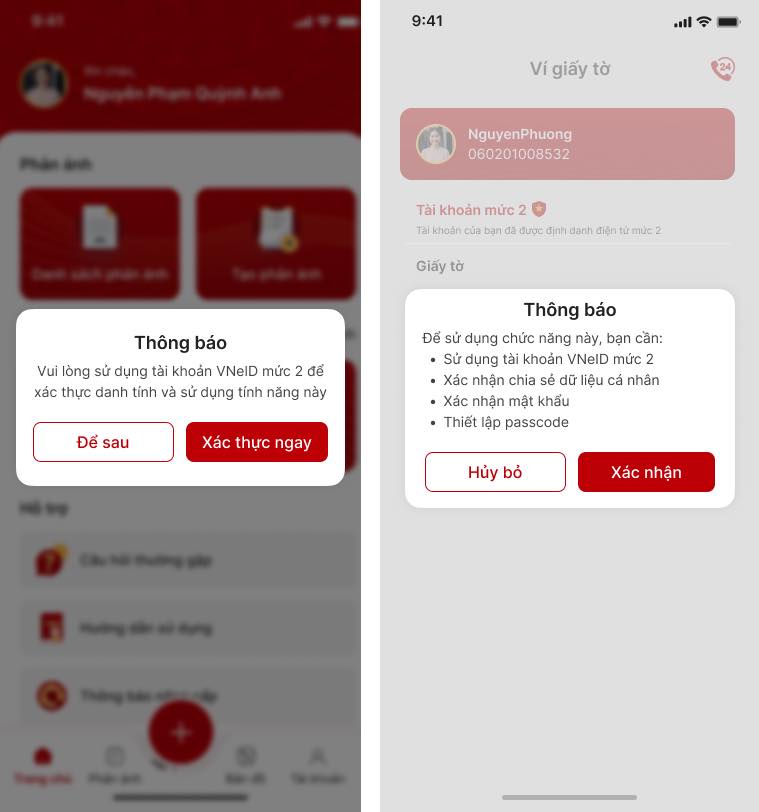Kinh nghiệm - ATGT
HƯỚNG DẪN CÀI ĐẶT VÀ LIÊN KẾT TÀI KHOẢN VNETRAFFIC
Cục CSGT phối hợp với các đơn vị liên quan phát triển Ứng dụng dành cho công dân - VNeTraffic để hỗ trợ tối đa người tham gia giao thông.
Ứng dụng cho phép chủ xe theo dõi được lịch sử hoạt động của phương tiện: bị tai nạn giao thông hoặc bị vi phạm giao thông, cá thể hóa tới từng phương tiện của chủ xe.
Hướng tới, ứng dụng sẽ phát triển bản đồ giao thông với việc tối ưu hóa các lộ trình do cá nhân lựa chọn như: thời gian di chuyển, mật độ phương tiện, khoảng cách…
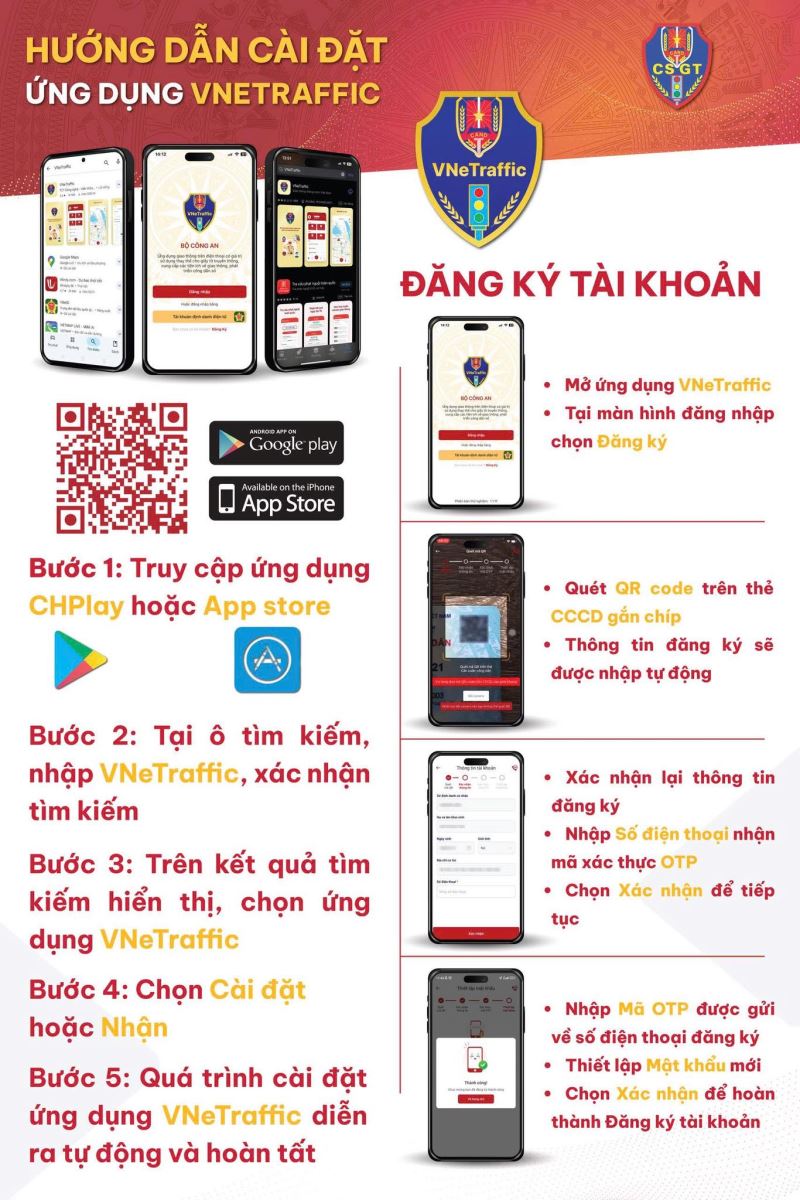
HƯỚNG DẪN LIÊN KẾT TÀI KHOẢN VNETRAFFIC VỚI TÀI KHOẢN VNEID
1. Điều kiện
- Điện thoại đã tải và cập nhật ứng dụng VNeTraffic và VNeID phiên bản mới nhất
- Tài khoản VNeID của công dân đã ở mức định danh 2
2. Cách thực hiện
2.1. Đăng nhập qua VNeID
Bước 1: Công dân chọn đăng nhập bằng “Tài khoản định danh điện tử”
Bước 2: Nhập thông tin tài khoản và mật khẩu để đăng nhập VNeID
Bước 3: Công dân đồng ý với nội dung chia sẻ thông tin, bấm “Xác nhận chia sẻ”
Bước 4: Công dân nhập passcode VNeID để xác nhận
Bước 5: Nếu công dân đã tạo tài khoản VNeTraffic, tài khoản sẽ tự động được nâng cấp lên mức 2 và đăng nhập VNeTraffic thành công
Bước 6: Nếu công dân chưa tạo tài khoản VNeTraffic, công dân cần nhập các thông tin để đăng ký tài khoản
Bước 7: Thiết lập mật khẩu
Bước 8: Đăng ký tài khoản VNeTraffic mức 2 thành công.
2.2. Xác thực VNeID qua thông báo
Bước 1: Công dân mức 1 đăng nhập tài khoản VNeTraffic
Bước 2: Công dân chọn xem các chức năng: Ví giấy tờ; Lịch sử vi phạm; Thông báo vi phạm giao thông; Thông báo biên bản vi phạm hành chính; Thông báo quyết định xử phạt vi phạm hành chính; Thông báo cấp mới, cấp đổi, cấp lại GPLX, Đăng ký Xe
Bước 3: Chọn “Xác thực ngay” hoặc “Xác nhận”, ứng dụng sẽ kết nối với VNeID để xác thực thông tin công dân
Bước 4: Nhập thông tin tài khoản và mật khẩu để đăng nhập VNeID
Bước 5: Đồng ý với nội dung chia sẻ thông tin, bấm “Xác nhận chia sẻ”
Bước 6: Nhập passcode VNeID để xác nhận
Bước 7: Xác nhận chia sẻ dữ liệu với ứng dụng VNeTraffic (nếu có)
Bước 8: Xác nhận mật khẩu ứng dụng VNeTraffic (nếu có)
Bước 9: Thiết lập passcode VNeTraffic (nếu có)
Bước 10: Nâng cấp tài khoản VNeTraffic mức 2 thành công.
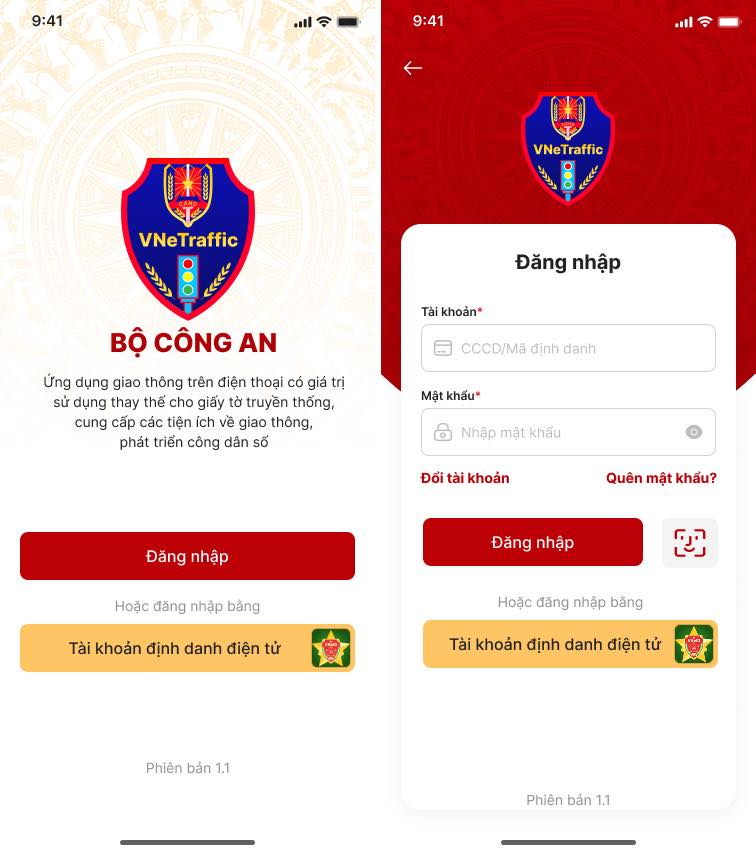
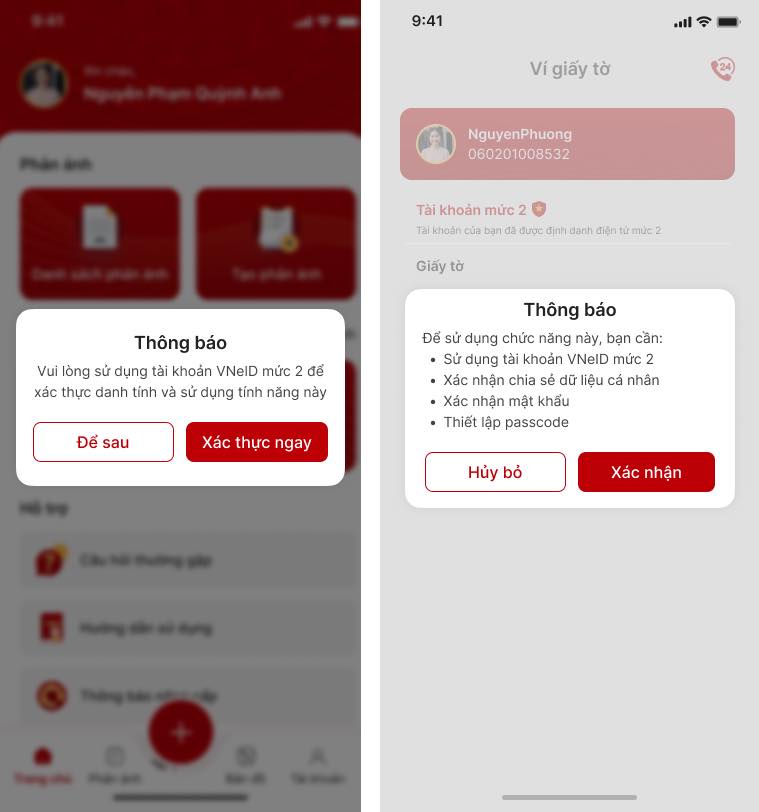
1. Điều kiện
- Điện thoại đã tải và cập nhật ứng dụng VNeTraffic và VNeID phiên bản mới nhất
- Tài khoản VNeID của công dân đã ở mức định danh 2
2. Cách thực hiện
2.1. Đăng nhập qua VNeID
Bước 1: Công dân chọn đăng nhập bằng “Tài khoản định danh điện tử”
Bước 2: Nhập thông tin tài khoản và mật khẩu để đăng nhập VNeID
Bước 3: Công dân đồng ý với nội dung chia sẻ thông tin, bấm “Xác nhận chia sẻ”
Bước 4: Công dân nhập passcode VNeID để xác nhận
Bước 5: Nếu công dân đã tạo tài khoản VNeTraffic, tài khoản sẽ tự động được nâng cấp lên mức 2 và đăng nhập VNeTraffic thành công
Bước 6: Nếu công dân chưa tạo tài khoản VNeTraffic, công dân cần nhập các thông tin để đăng ký tài khoản
Bước 7: Thiết lập mật khẩu
Bước 8: Đăng ký tài khoản VNeTraffic mức 2 thành công.
2.2. Xác thực VNeID qua thông báo
Bước 1: Công dân mức 1 đăng nhập tài khoản VNeTraffic
Bước 2: Công dân chọn xem các chức năng: Ví giấy tờ; Lịch sử vi phạm; Thông báo vi phạm giao thông; Thông báo biên bản vi phạm hành chính; Thông báo quyết định xử phạt vi phạm hành chính; Thông báo cấp mới, cấp đổi, cấp lại GPLX, Đăng ký Xe
Bước 3: Chọn “Xác thực ngay” hoặc “Xác nhận”, ứng dụng sẽ kết nối với VNeID để xác thực thông tin công dân
Bước 4: Nhập thông tin tài khoản và mật khẩu để đăng nhập VNeID
Bước 5: Đồng ý với nội dung chia sẻ thông tin, bấm “Xác nhận chia sẻ”
Bước 6: Nhập passcode VNeID để xác nhận
Bước 7: Xác nhận chia sẻ dữ liệu với ứng dụng VNeTraffic (nếu có)
Bước 8: Xác nhận mật khẩu ứng dụng VNeTraffic (nếu có)
Bước 9: Thiết lập passcode VNeTraffic (nếu có)
Bước 10: Nâng cấp tài khoản VNeTraffic mức 2 thành công.